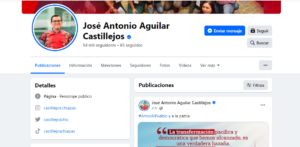Microsoft publicó una solución alternativa para el problema de impresión BlueScreen en Windows
Microsoft publicó una solución alternativa para el problema de impresión BlueScreen en Windows10

Microsoft advierte que hackers iraníes están explotando la vulnerabilidad Zerologon
Microsoft publicó una solución para el problema de impresión que afecta a todas las versiones de servidor y cliente de Windows 10 que tienen instaladas las actualizaciones de seguridad de marzo de 2021.
Las actualizaciones se publicaron el 9 de marzo como parte del día de parches del mes. Los informes acerca de los problemas relacionados con la impresión de BlueScreen comenzaron a verse en redes sociales y foros poco tiempo después del lanzamiento, y Microsoft confirmó el problema, pero no publicó una solución.
Este sábado, la compañía publicó una actualización del problema conocido que proporciona más detalles y soluciones.
Microsoft asegura que el problema afecta a un subconjunto de controladores de impresora Tipo 3. La empresa proporcionó instrucciones para saber si dicho controlador está instalado:
1.- Instalar Print Management Console, buscando en la barra de búsqueda del menú Inicio «administrar funciones opciones» y ejecutar el resultado. Seleccionar Agregar función, escribir imprimir, buscar Print Management Console e instalarlo.
2.- Abrir la ventana Ejecutar (Windows+R), escribir printmanagement.msc y dar clic en Aceptar.
3.- Expandir Servidores de impresión y seleccionar Impresoras.
4.- Se mostrará el tipo de controlador para cada impresora.
Una demostración en video muestra cómo mitigar el problema relacionado con la impresión. Microsoft explicó que la solución alternativa varía según el sistema y la arquitectura del controlador.
Controladores de impresora de 32 bits en versiones de Windows de 64 bits
1.- Ejecutar cmd como administrador.

2.- Ejecutar rundll32 printui.dll, PrintUiEntry /Xg /n «Controlador KX for Universal Printing». Asegurarse de reemplazar controlador KX para la impresora universal con el nombre del controlador. Se puede saber el nombre abriendo Configuración, escribir impresora en el campo de búsqueda y seleccionar Configuración de impresora y escáner.
3.- El comando abre la interfaz de usuario de la impresora. Comprobar la existencia de «Direct» en Atributos.
4.- Si Direct no existe, ejecutar rundll32 printui.dll, PrintUIEntry /Xs /n «Controlador KX for Universal Printing» attributes +direct

El problema se debe resolver para ese controlador en particular. Repetir los pasos para cualquier otro controlador que se vea afectado por el problema.
Controladores de 32 bits en Windows de 32 bits o controladores de 64 bits en Windows de 64 bits
Para estos escenarios, la solución resulta más compleja:
1.- Cargar la página de descarga de Windows ADK.
2.- Descargar e instalar Windows ADK.
3.- Ejecutar Windows ADK. En «Seleccione las funciones que desea instalar», marcar «Herramientas de compatibilidad de aplicaciones» para instalarlas como parte del ADK.
4.- Completar la instalación.
5.- Los siguientes pasos deben seguirse para cada aplicación desde la que se imprima, por ejemplo, Microsoft Word o Microsoft Edge:
- Abrir Inicio, seleccionar el nuevo Administrador de compatibilidad.
- Hacer clic derecho en el único archivo de base de datos en Bases de datos personalizadas y seleccionar Crear nuevo > Corrección de la aplicación.
- Escribir el nombre de la aplicación y el proveedor, seleccionar el archivo ejecutable utilizando el botón de exploración en la página.
- Dar clic en Siguiente hasta que se muestre la página Correcciones de compatibilidad.
- Buscar PrinterIsolationAware en la página y marcarlo para habilitarlo.
- Dar clic en Siguiente y terminar.
- Guardar los cambios.
- Dar clic derecho en la nueva corrección en el Administrador de compatibilidad y seleccionar «Instalar» para instalar la corrección.
Microsoft planea lanzar una solución para el problema la siguiente semana.